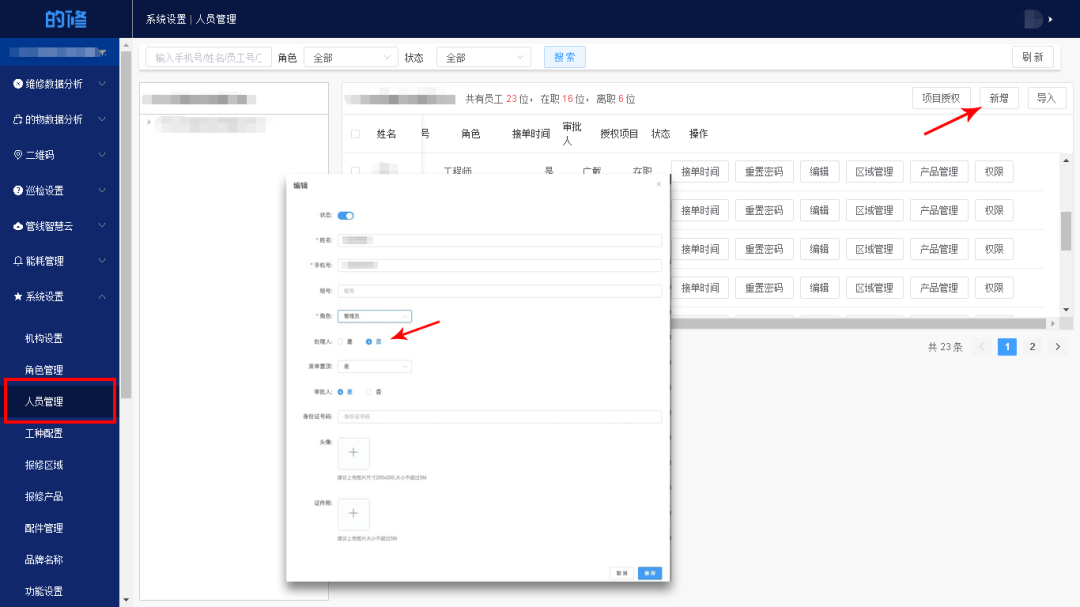新功能上线|订单处理权限,帮助企业精简维修流程
● 订单处理权限:后台可设置超级管理员、管理员或审核员为“处理人”身份,直接完成进行中的订单。帮助企业精简维修流程。
● 巡检工分制:自定义定检、点检任务工分值,完成任务即可获得相应工分。通过奖励和执行方式,有效激发企业员工的工作热情和认同感。
● 报修设备状态选择:可通过报修界面选择设备的“停机”或“带病生产”状态(可在后台开启或关闭该字段)。有利于工程师快速了解设备的运行状态,进而提高维修效率。
● 定检时间间隔设置:可设置各检查内容的执行时间间隔,有利于企业结合自身流程管理制度制定完善的定检计划,进而提高工程师的执行效率。
● 其他优化:后台维修单订单状态筛选(可直接选择各状态订单,并进行搜索)。
管理员进入 PC 端后台,选择“系统设置”中的“人员管理”,点击“新增”,可将“角色”选项里的“超级管理员“、“管理员”或“审核员”设置为“处理人”身份,如已有人员存在,点击“编辑”添加即可。届时附有“处理人”身份的人员可直接完成进行中的订单。
定检:管理员进入 PC 端后台,选择“巡检设置”,点击“定检”中的“计划”,点击“新增”设置工分即可。
.png)
点检:管理员进入 PC 端后台,选择“巡检设置”,点击“点检”中的“设备”,点击“新增”添加工分。如有设备存在,点击“编辑”添加即可。
.png)
届时,完成任务后,在 PC 端“维修数据分析”中的“人员 KPI”界面,将展示对应工程师的工分合计。
.png)
同时,APP 端的“分析”界面和“我的”界面也将展示工程师对应的工分合计。
.png)
管理员进入 PC 端后台,选择“系统设置”中的“功能设置”,可根据场景需要开启报修界面的“设备状态”字段。届时,报修人进入小程序、H5 网页或 APP 报修界面,可选择设备的“带病生产”或“停机”状态进行报修。
.png)
管理员进入 PC 端后台,选择“巡检设置”,点击“定检”中的“对象”,点击“新增”设置各检查内容的“间隔”即可。届时工程师每完成一项则会触发下一项检查内容所设置的执行倒计时时间,待倒计时结束后即可开始检查。
.png)
预约体验
电话咨询
微信咨询
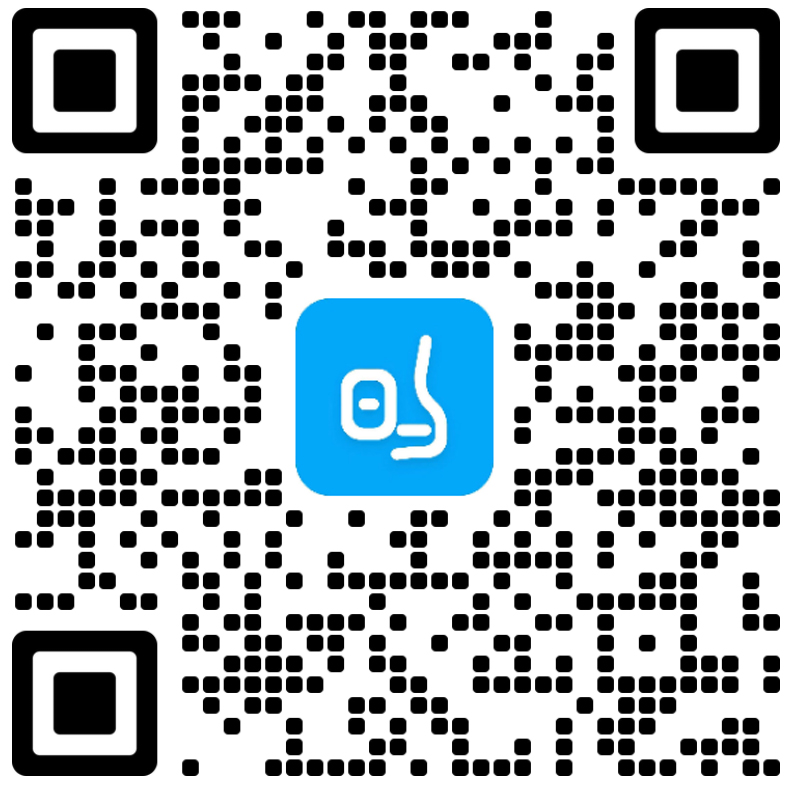
微信扫码
城市合伙人